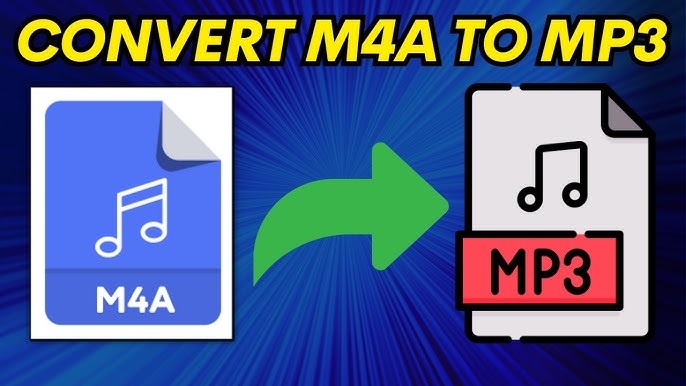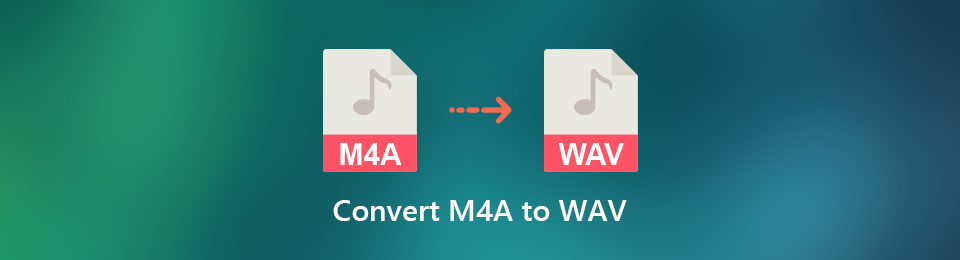Konvertera M4A till MP3: En Komplett Guide
M4A-filer är kända för sin höga ljudkvalitet och mindre filstorlek jämfört med MP3. Men ibland kan det vara nödvändigt att konvertera M4A till MP3 för att säkerställa kompatibilitet med olika enheter och program. Denna guide ger dig en djupgående översikt över hur du kan göra detta på ett enkelt och effektivt sätt.
Varför Konvertera M4A till MP3?
MP3 är ett av de mest universellt kompatibla ljudformaten. Även om M4A erbjuder bättre kvalitet, stöder inte alla enheter och program detta format. Därför är konvertering till MP3 ofta nödvändig. Här är några vanliga anledningar:
- Kompatibilitet: MP3 stöds av nästan alla mediaspelare och enheter.
- Enkel delning: MP3-filer är lättare att dela och ladda upp på olika plattformar.
- Äldre enheter: Vissa äldre enheter stöder endast MP3-format.
Metoder för att Konvertera M4A till MP3
Det finns flera metoder för att konvertera M4A-filer till MP3. Vi kommer att gå igenom både online- och offline-alternativ.
Online-Konverterare
Online-konverterare är ett snabbt och enkelt sätt att konvertera filer utan att behöva installera någon programvara. Här är några populära alternativ:
- CloudConvert: En kraftfull online-konverterare som stöder många olika format.
- Zamzar: Enkel att använda och stöder konvertering av flera filer samtidigt.
- Online Audio Converter: Gratis verktyg med möjlighet att justera ljudkvaliteten.
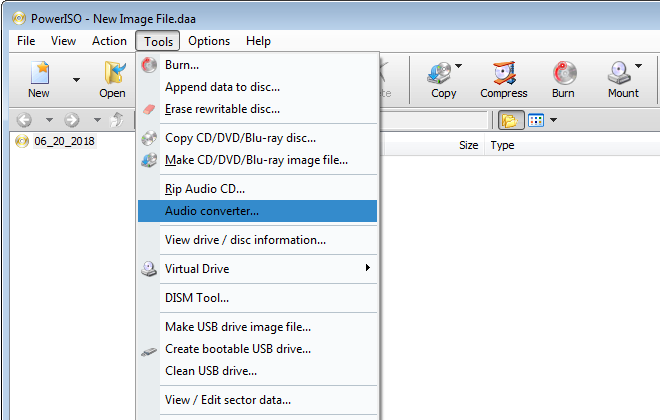
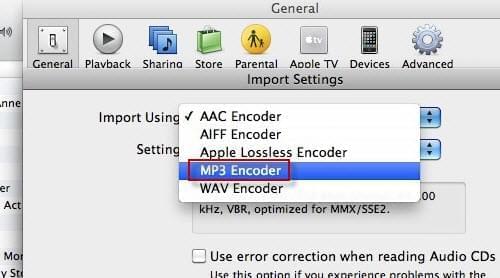
Fördelar:
- Ingen installation krävs.
- Snabb och enkel användning.
- Ofta gratis eller har en gratisversion.
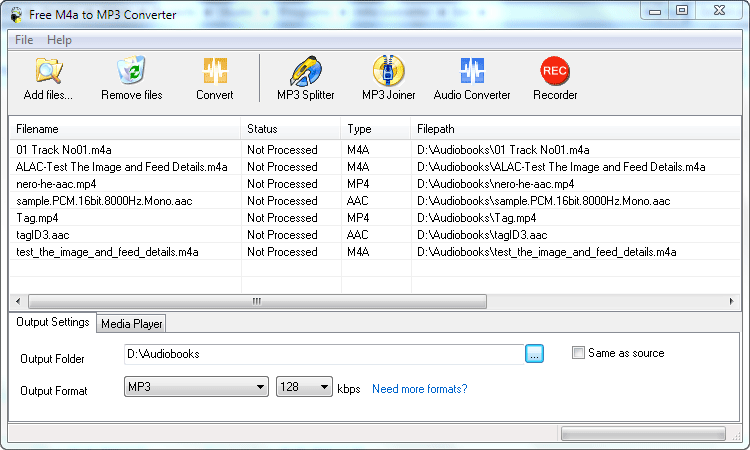
Nackdelar:
- Beroende av internetanslutning.
- Begränsningar i filstorlek och antal konverteringar.
- Potentiella integritetsrisker om känsliga filer laddas upp.
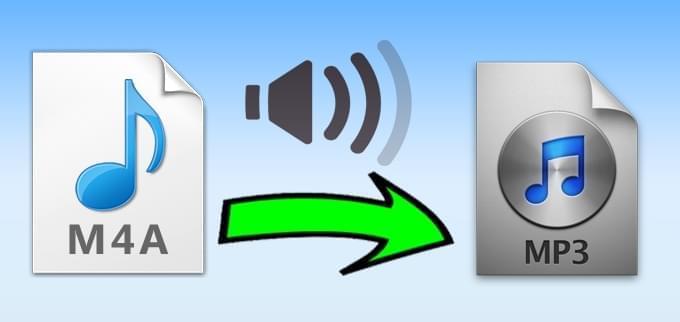
Offline-Programvara
Offline-programvara ger dig mer kontroll över konverteringsprocessen och är idealisk för stora filer eller frekventa konverteringar. Här är några rekommenderade program:
- VLC Media Player: En mångsidig mediaspelare som även kan konvertera filer.
- Freemake Audio Converter: Gratis programvara med många anpassningsalternativ.
- Audacity: Ett kraftfullt ljudredigeringsprogram som också kan konvertera filer.
- iTunes/Music (MacOS): Inbyggt program som kan konvertera filer.
Fördelar:
- Ingen internetanslutning krävs.
- Större kontroll över konverteringsinställningar.
- Möjlighet att konvertera stora filer.
- Bättre integritetsskydd.
Nackdelar:
- Kräver installation av programvara.
- Kan vara mer komplicerat att använda för nybörjare.
Steg-för-steg-guide med VLC Media Player
Här är en enkel guide för att konvertera M4A till MP3 med VLC Media Player:
- Öppna VLC Media Player.
- Gå till ”Media” och välj ”Konvertera/Spara”.
- Klicka på ”Lägg till” och välj din M4A-fil.
- Klicka på ”Konvertera/Spara”.
- Välj ”Audio – MP3” i profilinställningarna.
- Välj en destination för din MP3-fil.
- Klicka på ”Start”.
Tips för Bästa Ljudkvalitet
För att säkerställa bästa möjliga ljudkvalitet vid konvertering, tänk på följande:
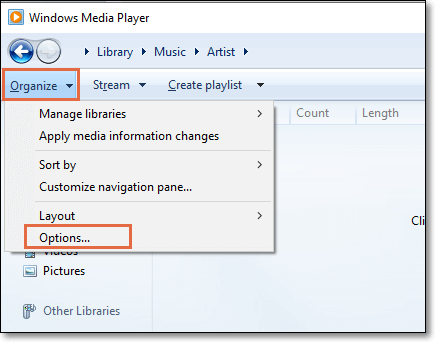
- Bitrate: Högre bitrate (t.ex. 320 kbps) ger bättre ljudkvalitet.
- Samplingsfrekvens: 44.1 kHz är standard för CD-kvalitet.
- Originalfilens kvalitet: Konvertering kan inte förbättra en dålig originalfil.
Sammanfattning
Att konvertera M4A till MP3 är en enkel process som kan utföras med både online- och offline-verktyg. Välj den metod som bäst passar dina behov och se till att justera inställningarna för optimal ljudkvalitet. Oavsett om du behöver konvertera en enstaka fil eller flera filer samtidigt, finns det verktyg och metoder som gör processen smidig och effektiv. Genom att följa denna guide kan du säkerställa att dina ljudfiler är kompatibla med alla dina enheter och program.